Удаление сохраненного логина из браузера Mozilla: пошаговая инструкция
В этой статье вы узнаете, как удалить сохраненные логины из браузера Mozilla Firefox. Следуйте нашим простым шагам, чтобы обеспечить безопасность своих данных.
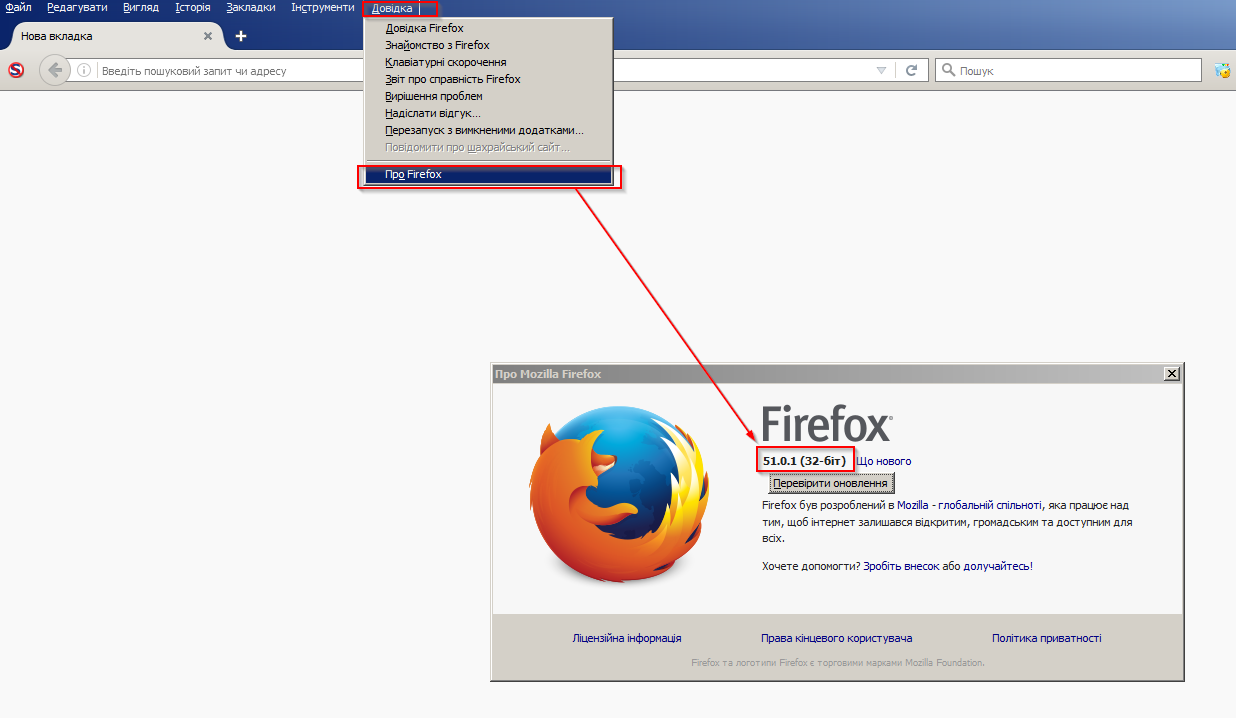
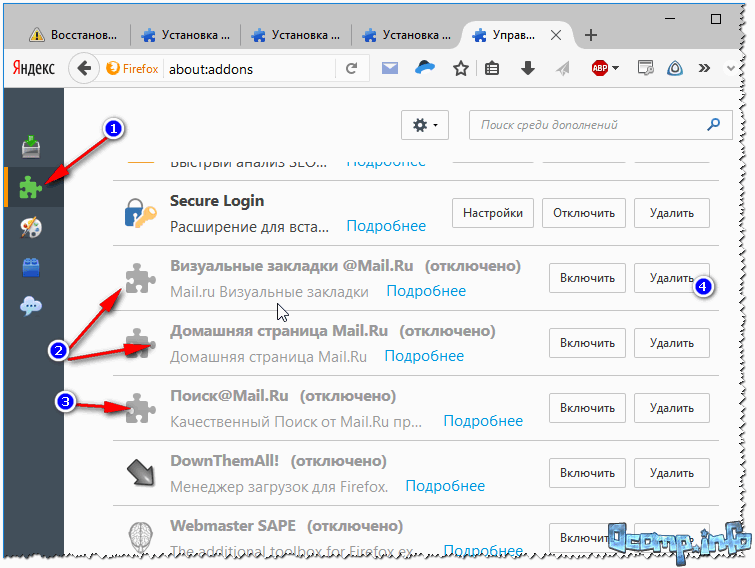
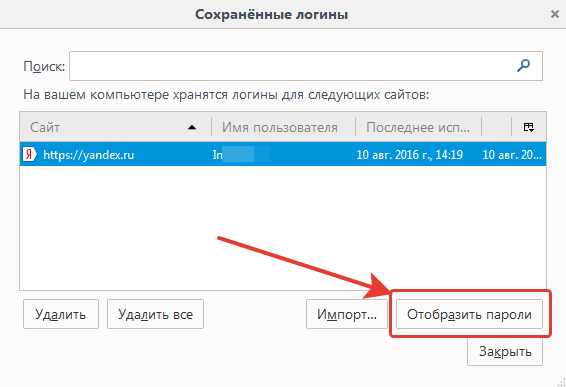
Откройте браузер Mozilla Firefox и нажмите на три горизонтальные линии в правом верхнем углу экрана.

Как удалить пароль из браузера Chrome, Firefox и Opera
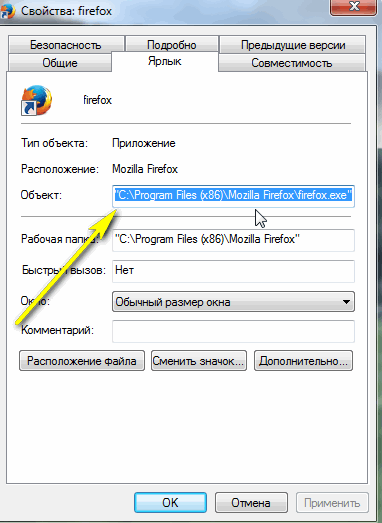
В выпадающем меню выберите пункт Настройки.

Как удалить сохранённый пароль и логин в Одноклассниках? Удаляем в браузерах Google Chrome и Mozilla
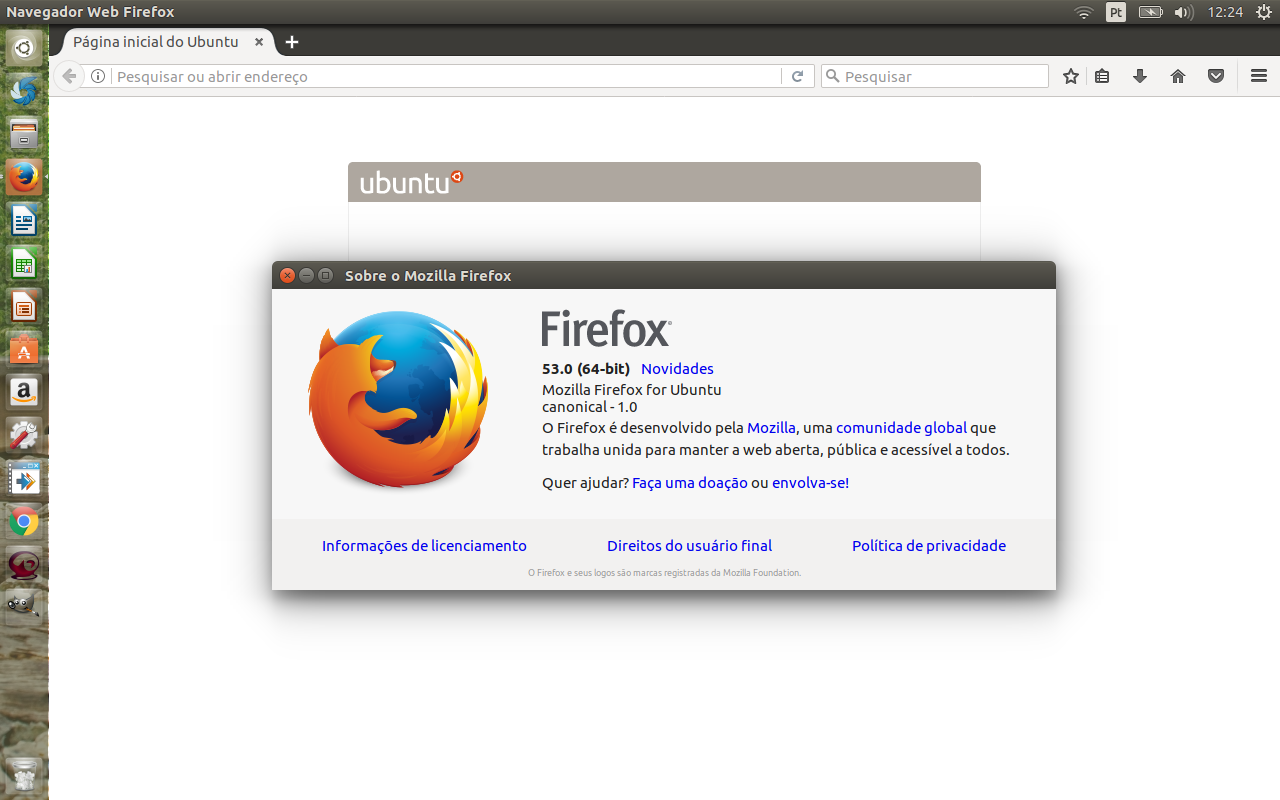
Перейдите в раздел Приватность и безопасность.
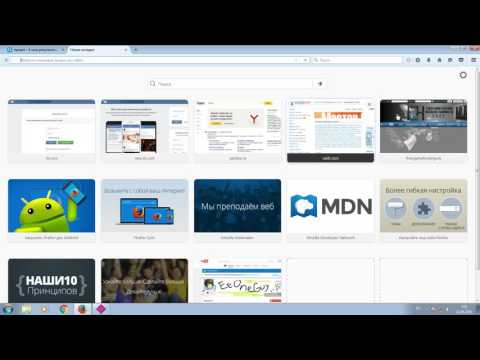
КАК УДАЛИТЬ ac-ch.ru c Mozilla Firefox


Прокрутите страницу вниз до секции Логины и пароли.
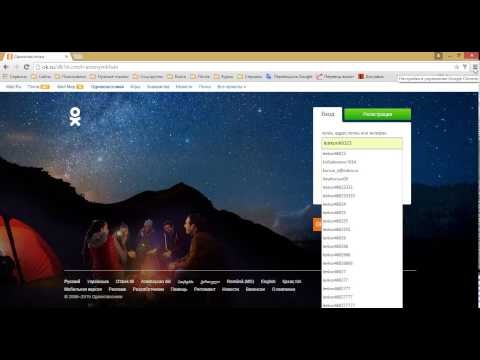
Удаляем логин и пароль странички из сохраненных в браузереОК

Нажмите на кнопку Сохраненные логины.

Как удалить логин или пароль в браузере Mozilla Firefox

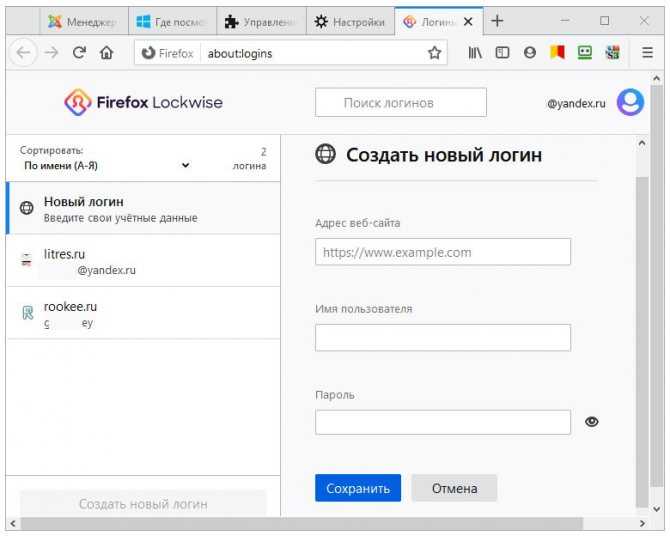
В открывшемся окне найдите логин, который хотите удалить, и выберите его.
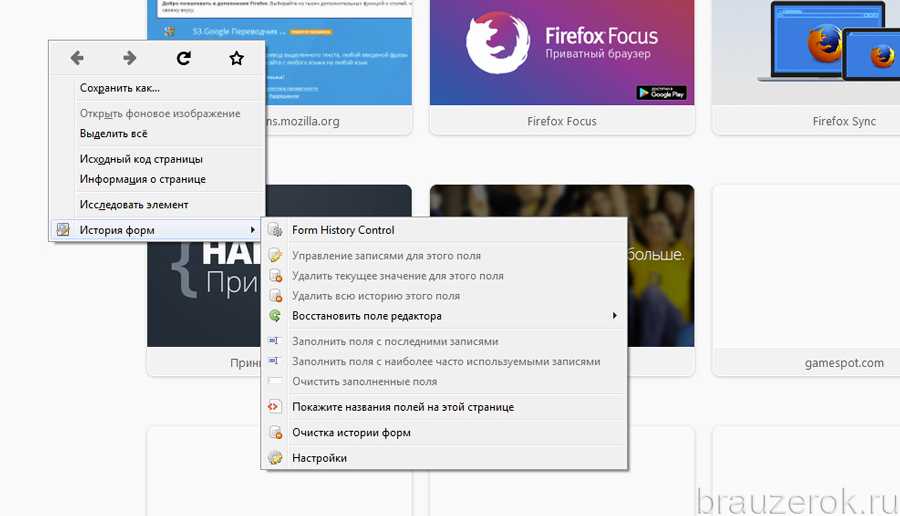

Нажмите на кнопку Удалить рядом с выбранным логином.

Подтвердите удаление, нажав Удалить в появившемся окне.

Видеолекторий «Как удалить сохранённые пароли в браузерах Chrome, Firefox» на канале YouTube

Закройте окно с сохраненными логинами.

Как удалить пароли в браузере мозилла

Перезапустите браузер для применения изменений.

Удалить мастер пароль из Firefox